Cómo instalar Mattermost en Ubuntu Server 22.04: Guía paso a paso
Recientemente, he cubierto dos métodos diferentes para implementar Mattermost en su red. El primer método fue a través de una máquina virtual TurnKey Linux y el segundo instaló una versión más nueva de la plataforma (que incluía tableros kanban y listas de reproducción) utilizando Docker.

Esta vez, sin embargo, vamos a realizar una instalación completa de Mattermost en Ubuntu Server 22.04. Para aquellos que deseen una instancia lista para producción de Mattermost, esta es la ruta a seguir. Sumergámonos y pongamos en marcha esta increíble herramienta de colaboración de código abierto.
- Lo que necesitarás
- Cómo instalar el servidor de bases de datos MySQL
- Cómo crear la base de datos y el usuario
- Cómo descargar y extraer Mattermost
- Cómo crear un nuevo usuario y establecer los permisos adecuados
- Cómo configurar el servidor Mattermost para la base de datos
- Cómo crear un archivo de inicio de systemd
- Cómo finalizar la instalación
Lo que necesitarás
Las únicas dos cosas que necesitarás para instalar Mattermost de esta manera son una instancia en ejecución de Ubuntu Server 22.04 (aunque también funcionará en Ubuntu 20.04) y un usuario con privilegios de sudo. Eso es todo, pongamos en marcha esta herramienta.
Cómo instalar el servidor de bases de datos MySQL
Lo primero que debes hacer es instalar el servidor de bases de datos necesario (Mattermost se puede ejecutar tanto con MySQL como con PostgreSQL). Inicia sesión en Ubuntu Server e instala el servidor de bases de datos MySQL con:
sudo apt-get install mysql-server -y
Una vez que se complete la instalación, asegura el servidor de bases de datos con:
 Enseñanza y Aprendizaje con Microsoft: Herramientas y Lecciones para Profesores de todos los Niveles
Enseñanza y Aprendizaje con Microsoft: Herramientas y Lecciones para Profesores de todos los Nivelessudo mysql_secure_installation
Asegúrate de establecer una contraseña fuerte para el usuario administrador y responde "sí" a las preguntas restantes.
Inicia y habilita el servidor de bases de datos con los siguientes comandos:
sudo systemctl start mysqld
sudo systemctl enable mysql
Cómo crear la base de datos y el usuario
Inicia sesión en la consola de MySQL con el comando:
 Guía de Examen de Certificación Lotus Notes: Desarrollo de Aplicaciones y Administración del Sistema
Guía de Examen de Certificación Lotus Notes: Desarrollo de Aplicaciones y Administración del Sistemasudo mysql -u root -p
Crea la base de datos necesaria con:
CREATE DATABASE mattermost;
Crea el nuevo usuario con:
CREATE USER 'mmuser'@'localhost' IDENTIFIED BY 'PASSWORD';
Donde PASSWORD es una contraseña fuerte/única.
 Cómo gestionar eficazmente grandes volúmenes de correo electrónico
Cómo gestionar eficazmente grandes volúmenes de correo electrónicoConcede los permisos necesarios a la nueva base de datos con:
GRANT ALL PRIVILEGES ON mattermost.* TO 'mmuser'@'localhost';
Actualiza los privilegios y cierra la consola con:
FLUSH PRIVILEGES;
exit
Cómo descargar y extraer Mattermost
Descarga la última versión de Mattermost (asegúrate de comprobar que has descargado la última versión) con el siguiente comando:
 Integración de StarOffice: calendarios
Integración de StarOffice: calendarioswget https://releases.mattermost.com/6.6.0/mattermost-6.6.0-linux-amd64.tar.gz
Descomprime el archivo con:
tar -xvzf mattermost*.gz
Mueve el directorio recién creado con el comando:
sudo mv mattermost /opt
Crea un directorio de almacenamiento con:
 Cómo gestionar eficazmente el correo electrónico en tu empresa
Cómo gestionar eficazmente el correo electrónico en tu empresasudo mkdir /opt/mattermost/data
Cómo crear un nuevo usuario y establecer los permisos adecuados
Crea un nuevo usuario y grupo de Mattermost con el comando:
sudo useradd --system --user-group mattermost
Ahora debemos establecer que el directorio de Mattermost sea propiedad del usuario y grupo mattermost con:
sudo chown -R mattermost:mattermost /opt/mattermost
Por último, establece los permisos adecuados con:
 WordPerfect Office 2000: La solución perfecta para compartir documentos en diferentes plataformas
WordPerfect Office 2000: La solución perfecta para compartir documentos en diferentes plataformassudo chmod -R g+w /opt/mattermost
Cómo configurar el servidor Mattermost para la base de datos
Abre el archivo de configuración de Mattermost con:
sudo nano /opt/mattermost/config/config.json
En ese archivo, busca dos líneas que comienzan con:
"DriverName":
"DataSource":
Esas dos líneas deberían verse exactamente así (sustituye PASSWORD por la contraseña que estableciste para el usuario de la base de datos mmuser):
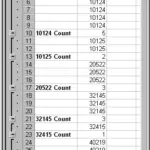 Cómo contar elementos en una lista de Excel utilizando la función Subtotales
Cómo contar elementos en una lista de Excel utilizando la función Subtotales"DriverName": "mysql",
"DataSource": "mmuser:PASSWORD@tcp(localhost:3306)/mattermost?charset=utf8mb4,utf8\u0026readTimeout=30s\u0026writeTimeout=30s",
Guarda y cierra el archivo.
Cómo crear un archivo de inicio de systemd
Es hora de crear un archivo de inicio de systemd para Mattermost. Crea el archivo con el siguiente comando:
sudo nano /lib/systemd/system/mattermost.service
Pega el siguiente contenido en ese archivo:
[Unit]
Descripción=Mattermost
After=network.target
After=postgresql.service
BindsTo=postgresql.service
[Service]
Type=notify
ExecStart=/opt/mattermost/bin/mattermost
TimeoutStartSec=3600
KillMode=mixed
Restart=always
RestartSec=10
WorkingDirectory=/opt/mattermost
User=mattermost
Group=mattermost
LimitNOFILE=49152
[Install]
WantedBy=multi-user.target
 Cómo solucionar problemas de acceso a carpetas de Outlook en un entorno colaborativo
Cómo solucionar problemas de acceso a carpetas de Outlook en un entorno colaborativoRecarga el daemon de systemd con:
sudo systemctl daemon-reload
Inicia y habilita el servicio con:
sudo systemctl enable --now mattermost
Cómo finalizar la instalación
Ahora puedes finalizar la instalación iniciando sesión en la interfaz web en http://SERVER:8065 (donde SERVER es la dirección IP o el dominio del servidor de alojamiento). Deberías ser recibido por la ventana de creación de cuenta inicial (Figura A).
Figura A

Rellena la información requerida y haz clic en Crear cuenta. A continuación, se te pedirá que nombres tu organización (Figura B).
Figura B
 Cómo forzar que tus archivos favoritos aparezcan en la parte superior del árbol de directorios
Cómo forzar que tus archivos favoritos aparezcan en la parte superior del árbol de directoriosHaz clic en Continuar y luego, cuando se te solicite, confirma la URL del servidor (Figura C) y haz clic en Continuar.
Figura C
Haz clic en Continuar y luego selecciona cómo planeas utilizar Mattermost (Figura D).
Figura D
Realiza tu selección y haz clic en Continuar. Luego se te preguntará si deseas conectar alguna herramienta de terceros disponible a tu instancia de Mattermost (Figura E).
Figura E
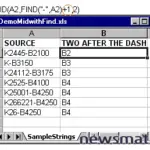 Cómo extraer una subcadena de texto en Excel usando las funciones Izquierda
Cómo extraer una subcadena de texto en Excel usando las funciones IzquierdaHaz clic en Continuar para finalizar la instalación.
Por último, se te pedirá que crees tu primer canal de Mattermost (Figura F).
Figura F

Escribe un nombre para el canal y haz clic en Continuar. Luego puedes invitar a miembros a la instancia copiando el enlace de invitación y haciendo clic en Finalizar configuración, lo que lanzará tu espacio de trabajo donde estás listo para comenzar tu negocio (Figura G).
Figura G
Felicidades, acabas de implementar Mattermost en Ubuntu Server, una plataforma de colaboración completa que potenciará a tus equipos para realizar grandes cosas.
Suscríbete al canal de YouTube How To Make Tech Work de Newsmatic para obtener los últimos consejos tecnológicos para profesionales de empresas de Jack Wallen.
En Newsmatic nos especializamos en tecnología de vanguardia, contamos con los artículos mas novedosos sobre Software, allí encontraras muchos artículos similares a Cómo instalar Mattermost en Ubuntu Server 22.04: Guía paso a paso , tenemos lo ultimo en tecnología 2023.

Artículos Relacionados